Linuxでは、ファイルシステムはコアマップであり、オペレーティングシステムはファイルを永続メモリ内に保存します。ファイルシステムは、マシン内でデータを構造化および管理する方法を管理します。すべてのオープンソースファイルシステムは、Linuxファイルシステムとして分類されます。 Linuxは通常、ファイルのようなすべてのコンポーネントを検出します。 Linuxでさえ、ハードディスクをデータと見なします。これが、WindowsにCドライブやEドライブなどのドライバーレターがない主な理由です。しかし、LinuxにはWindowsのようなホームディレクトリがあります。「マイコンピュータ」または「このPC」。Linuxはすべてのオペレーティングファイルをroot<内に保存します。 / em> フォルダ。 Linuxユーザーは、ホームディレクトリ内で、ターミナルコマンドまたはシェルコマンドを使用してファイルを作成できます。
ターミナルコマンドを使用してLinuxでファイルを作成する
Linuxマシン内にファイルを作成することは、Linuxを支配する方法を知っており、ファイルシステムを制御できることをLinuxに知らせるための最初のステップです。 Linuxでファイルを作成するには、いくつかの方法があります。ただし、ファイルの作成を開始する前に、まずLinuxファイルシステムの基本を理解する必要があります。 Linuxには、 root内にいくつかのファイルフォルダがあります ディレクトリ。それらは、 bin、boot、dev、home、lib、opt、usr、srv、 など。Linuxファイルシステム全体については学習しませんが、少しだけ学習します。
この投稿では、Linuxファイルシステムの機能と、ターミナルコマンドを使用してLinuxでファイルを作成する方法について説明します。これに加えて、Linuxで特定のサイズのファイルを作成するさまざまな方法も紹介します。
ファイルの作成を開始する前に、Linuxの非常に基本的なコマンドを見てみましょう。 ツリー コマンドは通常、ルートを表示するために使用されます ファイルフォルダディレクトリの詳細リストを表示するディレクトリ。通常、ツリー Linuxにはプリインストールされていますが、ツリーの使用に問題がある場合 コマンドを実行すると、以下のaptコマンドに従うことができます。
- Ubuntuの場合はこのaptを使用します ターミナルでツリーをインストールするコマンド
sudo apt install tree
- Red Hatの場合、ターミナルでこのコマンドを入力してツリーをインストールします
sudo dnf install tree
- openSUSEの場合、このコマンドを使用してツリーをインストールします
sudo zypper install tree
- Archのようなディストリビューションの場合、ターミナルでこのコマンドを入力してツリーをインストールします
sudo pacman -S tree
これで、以下に示すtreeコマンドを入力して、ルートディレクトリを確認できます。これにより、ファイルのグラフと、ルートにあるディレクトリとファイルの数が表示されます。 。
tree /
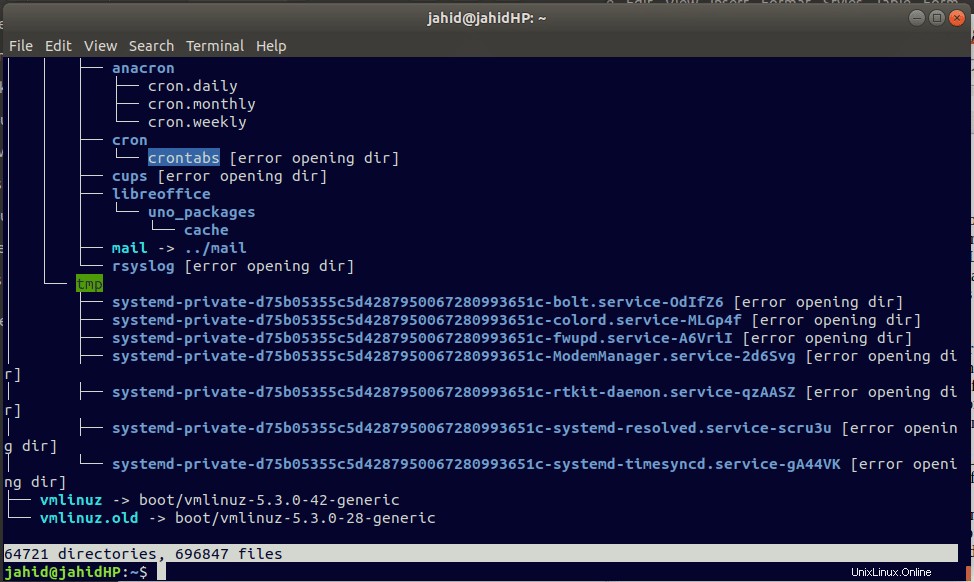
詳細ファイルチャートを表示したくない場合は、このコマンドを使用してプライマリディレクトリを表示できます
tree -L 1/
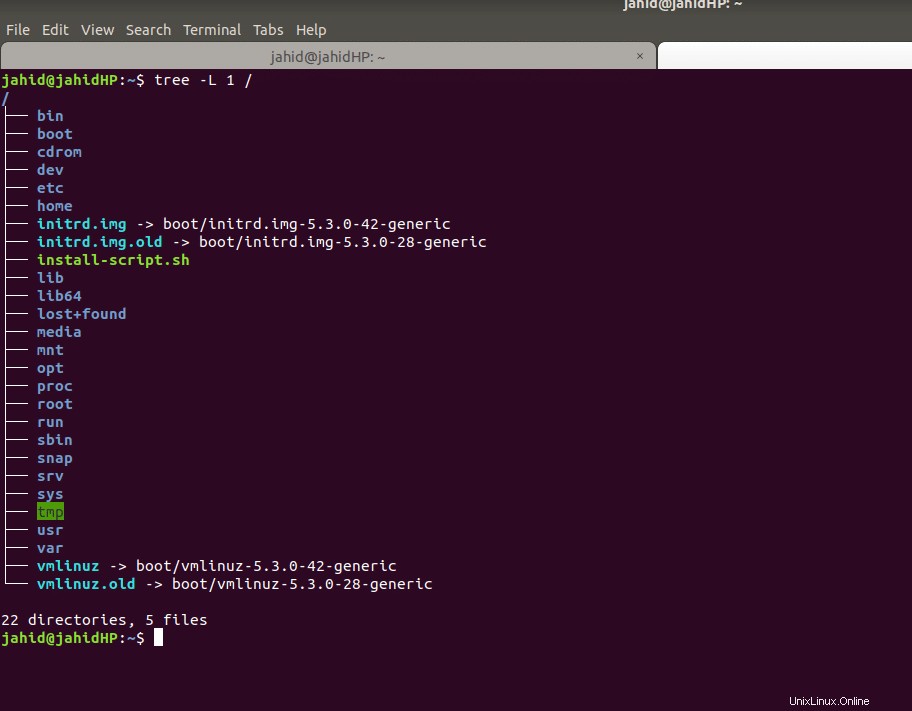
1。 catを使用してLinuxでファイルを作成する コマンド
concatenateまたはcatコマンドは、単一または複数のファイルを作成するために使用されます。これにより、ユーザーはチェーンまたは一連のファイルで一緒に作成できます。 Catコマンドは、ローカルディレクトリからファイルを作成または表示できます。単一または複数のファイルを表示できます。複数のファイルの内容からファイルを並べ替えることもできます。
最初にcatコマンドを使用するには、システムでターミナルを開く必要があります。 Linuxランチャーでターミナルを検索するか、 Ctrl + Alt + Tを押すことができます キーボードから。通常、端末はホームに割り当てられます 位置。したがって、 catを使用して作成するファイル コマンドはホームに保存されます ディレクトリ。 pwdを使用できます 端末でコマンドを実行して、端末が割り当てられている場所を確認します。
通常、 cat さらに使用するために空のファイルを作成します。 newfile101という名前のドキュメントファイルを作成するとします。必要なのは、ターミナルで以下のコマンドを入力することだけです。ファイルの作成後、ファイルが作成されているかどうかを確認できます。確認するには、ターミナルで次のコマンドを入力するだけです。
cat > newfile101.doc
ls -lh newfile101.doc
ここでは、この>(おろし金)記号はリダイレクト記号として知られています。リダイレクトシンボルの詳細はまもなくわかります。
2。 touchを使用してLinuxでファイルを作成する コマンド
Linuxでは、タイムスタンプが重要なポイントとなるファイルを作成するためにtouchコマンドが使用されます。データエンジニアであり、CSVファイルの操作経験がある場合は、ファイルのタイムスタンプを維持することがどれほど重要かを知っていると思います。ここで、touchコマンドはファイルのタイムスタンプを変更、操作できます。
touch newfile102.doc
- ファイルが作成されたかどうかを確認するには、「 lscommand」と入力するだけです。 ターミナルから」をクリックすると、ディレクトリ内のファイルのリストが表示され、ファイルが作成されていることがわかります。
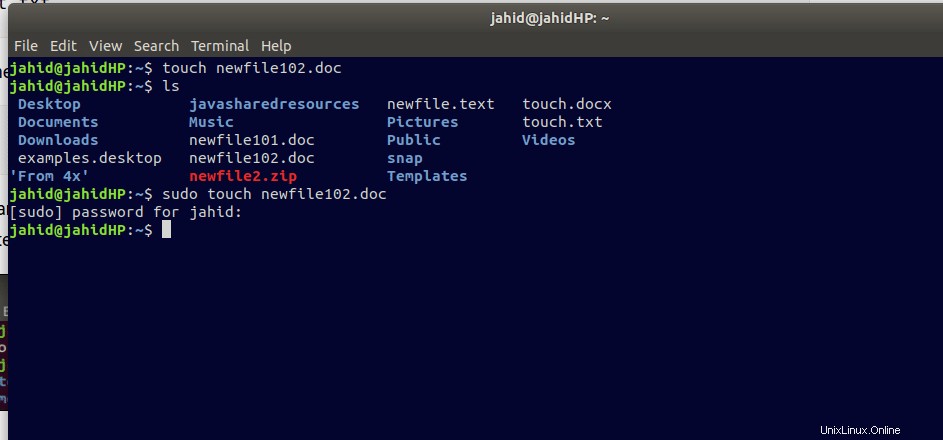
3。 redirectを使用したLinuxでのファイルの作成 シンボル
システム管理者の場合、ログの更新を維持するために、毎日大量のファイルを作成する必要がある場合があります。もし、リダイレクト(<)記号だけを使用して端末からファイルを作成できるとしたらどうでしょう。通常、Linuxでは、すべてのファイルが別のファイルに関連付けられており、>記号で表すことができます。ただし、ターミナルでは、リダイレクトシンボルをファイル拡張子付きのファイル名と一緒に配置すると、ローカルディレクトリにゼロkbのファイルが作成されます。
リダイレクト記号を使用してファイルを作成するには、端末に>記号を入力し、ファイル名を入力するだけです。どうぞ!目的のファイルを用意しました。 listコマンドからファイルを確認できます。
>newfile103.txt ls -lh newfile103.txt
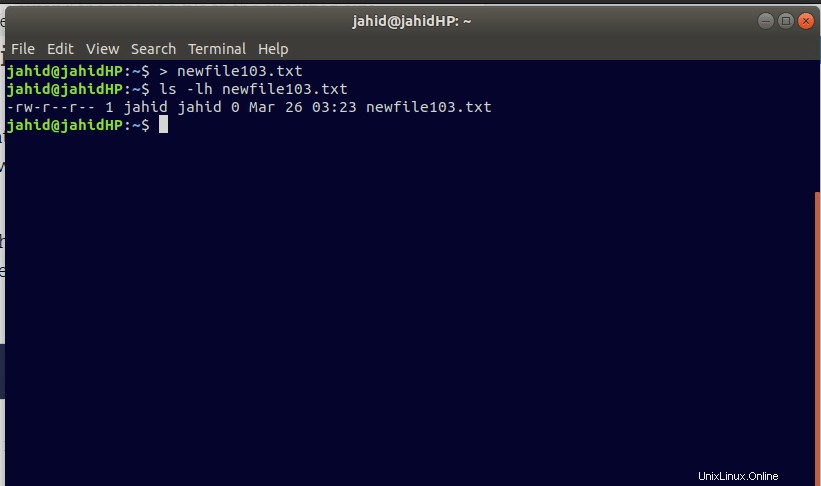
4。 echoを使用してLinuxでファイルを作成する コマンド
Linuxでは、echoを使用して、任意のファイル内に任意のステートメントまたは引数を配置します。これまでに空白のテキストまたはドキュメントファイルが作成されている場合は、echoコマンドを使用して文字列を入力できます。以前、 newfile101.docという名前のドキュメントファイルを作成したとします。 。次に、docファイル内に「helloworld」文字列を入力します。
したがって、ディレクトリから手動でファイルを開く代わりに、ターミナルからechoコマンドを入力するだけです。 echoコマンドは次のようになります。文字列を置き換えた後、catコマンドを使用して文字列を確認できます。
echo "hello world" > newfile101.doc
cat > newfile101.doc
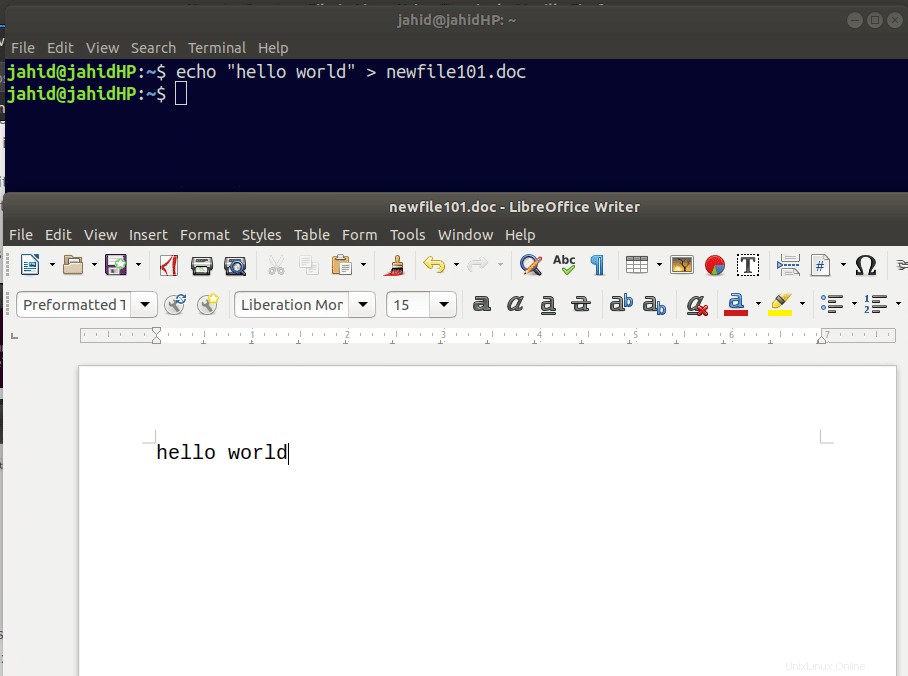
5。 Vimを使用してLinuxでファイルを作成する
あなたがプログラマーで、IDEを使ったコーディングに慣れているなら、Vimの名前を聞いたことがあると思います。以前はVi(Visual)と呼ばれていましたが、改良版が登場し、現在はvimと呼ばれています。 Vimは、コマンドラインインターフェイスで使用されるテキストエディタです。 vimからファイルを作成することもできます。 vimから直接コーディングするのに役立ちます。 vimからファイルを作成するには、ターミナルに次の行を入力するだけです。
newfile106.txtという名前のファイルを作成します。 次に、このコマンドを入力する必要があります。
vi newfile106.txt
ファイルを表示するには、 ls lhに従ってください。 以下に示すコマンド。
ls -lh newfile106.txt
6。 nanoを使用してLinuxでファイルを作成する コマンド
Nanoは、Linuxで人気のあるテキストエディタ(WYSIWYG)です。 UTF-8エンコーディングでは、Nanoは通常のタイプのテキストエディタであり、GNUNanoとしても知られています。 Nanoは非常に効率的で、LinuxユーザーやLinuxでまだ苦労しているユーザーに役立ちます。コードを非常に効果的にレンダリングできます。 nanoからファイルを作成するには、以下のコマンドラインに従ってください。
nano newfile107.txt
ファイルを作成したら、lsコマンドまたはcatコマンドを使用してファイルを表示できます。
class="western">ls -lh newfile107.txt cat newfile107.txt
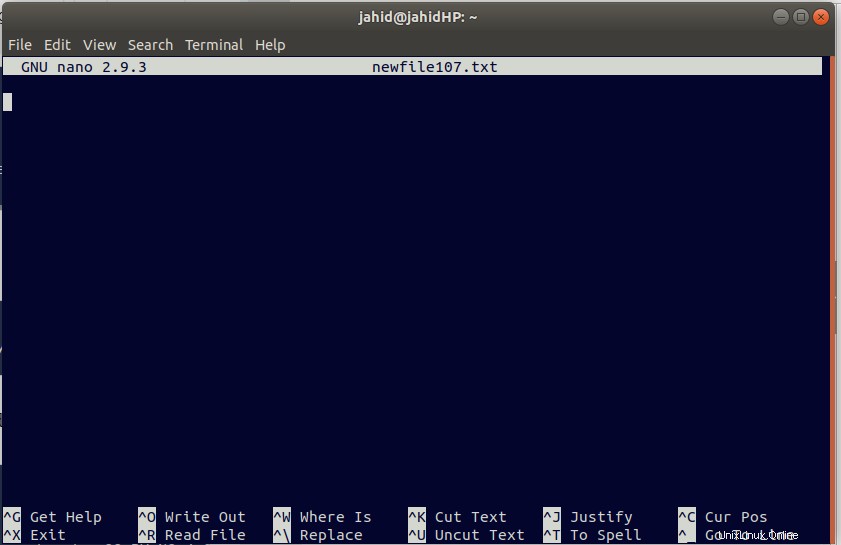
7。 printfを使用したLinuxでのファイルの作成 コマンド
世界中のすべてのプログラマーは、関数 printfを知っています。 指図。これは、IDEで任意の関数を出力として出力したり、任意の文字列を印刷したりするために使用されるコマンドです。 printfを使用してテキストファイルを作成するには コマンドを実行するには、ターミナルで次のコマンドラインを使用する必要があります。
printf "Printf command line check attempt 01 " > printf.txt
ターミナルからファイルタイプとファイルを表示するには、次のコマンドを使用します。
ls -l printf.txt cat printf.txt
8。 headを使用してLinuxでファイルを作成する コマンド
ファイルのサイズが非常に大きい場合、プログラマーはしばしばheadコマンドを使用してファイルの最初の部分を印刷します。確認のためにプログラムの最初の10行だけを印刷する場合は、 head コマンドはあなたのためにあります。デフォルト設定では最初の10行を印刷します。
ローカルディレクトリからログファイルを開きます。そのために、ターミナルからファイルのログリストを開くことができます。ログディレクトリを開いたら、headコマンドを使用して、そのログファイルの最初の10行を印刷できます。
cd /var/log ls head fontconfig.log
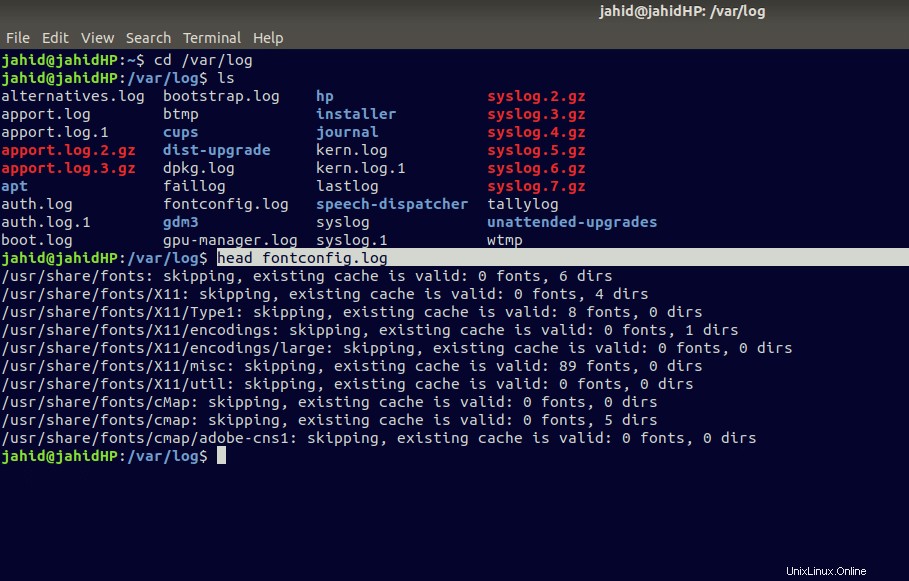
9。 tailを使用してLinuxでファイルを作成する コマンド
上記のヘッドコマンドを見たように、テール コマンドはheadと同じです 指図。ただし、唯一の違いは、headコマンドが最初の10行を出力し、tailコマンドがファイルの最後の10行を出力することです。このコマンドは通常、データシートまたはデータセットの最後の出力または最後の本文を表示するために使用されます。
たとえば、fontconfig.logファイルの最後の10行を印刷するとします。
cd /var/log ls tail fontconfig.log
10。 truncateを使用してLinuxでファイルを作成する コマンド
データ定義では、language truncate Commandを使用してデータベースからデータを削除しますが、Linuxでは、truncateCommandを使用してファイルのサイズを縮小または拡大します。最初にtouchコマンドを使用してテキストファイルを作成し、次に truncateを使用してそのファイルのサイズを拡張する方法を確認します。 コマンド。
ここでは、ファイル名をnewfile112.txtとして割り当てています。次に、切り捨てを使用します コマンド、ファイルサイズを1024K(1M)に割り当てています。次に、truncateコマンドを使用して、ファイルサイズを1.5Mにサイズ変更します。
touch newfile112.txt truncate -s 1024K newfile112.txt ls -lh newfile112.txt -rw-r--r-- 1 jahid jahid 1.0M Mar 26 21:49 newfile112.txt truncate -s +500K newfile112.txt ls -lh newfile112.txt -rw-r--r-- 1 jahid jahid 1.5M Mar 26 21:50 newfile112.txt
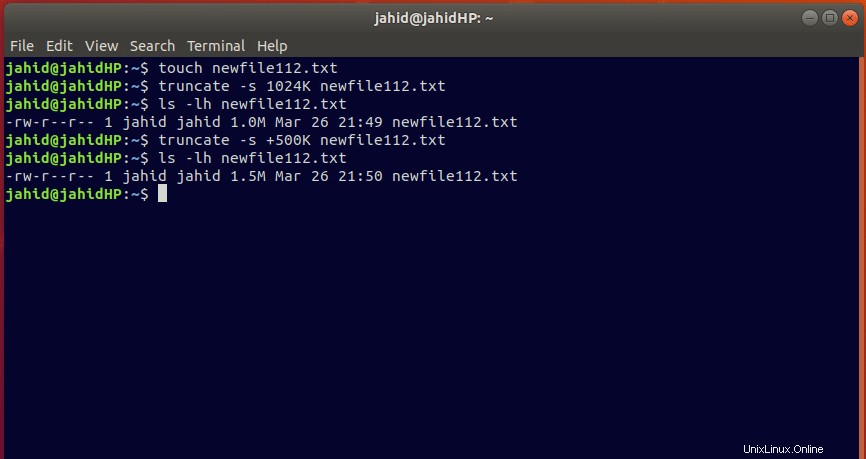
Linuxで特定のサイズのファイルを作成する
Linux管理者は、ストレージ機能、ネットワーク速度、またはシステムパフォーマンスを確認するために、特定のサイズのファイルを作成することがよくあります。これに加えて、データベースエンジニアの場合、データベース機能をチェックするにはダミーデータが重要であることを知っておく必要があります。そのため、特定のサイズのファイルを作成することが重要です。 Linuxシェルコマンドは、特定のサイズのクイックファイルを作成するのに非常に便利であることに注意してください。ここでは、ダミーデータを作成する方法に関するいくつかのコマンドメソッドを示します。
1。 truncateを使用して特定のサイズのファイルを生成する コマンド
上記では、truncateコマンドを使用してファイルサイズを拡張する方法を学習しました。ファイルサイズを拡張するだけでなく、このコマンドで正確なサイズのファイルを作成できます。ここでは、 truncateを使用して25Mサイズのファイルを作成する方法を示します。 指図。これを行うには、まずターミナルを開き、以下に記載されているコマンドラインに従います。ファイル名をUbuntuPIT.txtとして割り当てましょう
truncate -s 25M UbuntuPIT.txt
2。 fallocateを使用して特定のサイズのファイルを生成する コマンド
Fallocateを使用すると、ユーザーはLinuxで小さなサイズのファイルを作成できます。 fallocateコマンドを使用してバイトのファイルを生成できます。 fallocateを使用すると、必要に応じて大きなファイルを作成することもできます。そのためには、バイト、ビット、Kb、Mb、GB、TBの計算を行う必要があります。
20kbサイズのファイルを作成します。そのため、計算は20 * 1024=20480kbになります。
fallocate -l 20480 tinyfile.txt
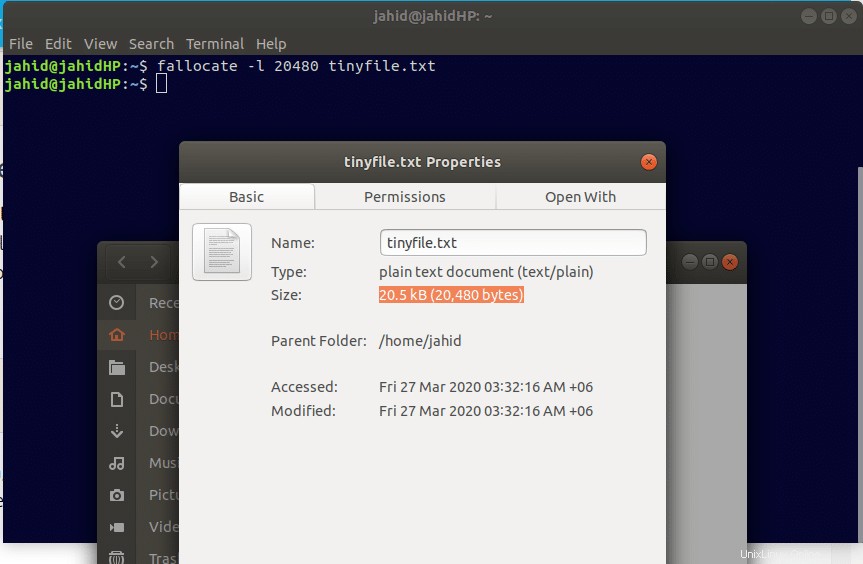
3。 headを使用して特定のサイズのファイルを生成する コマンド
以前、頭 コマンドは、ログまたはテキストファイルの最初の10行を印刷するために使用されます。ここでは、headコマンドを使用して特定のサイズのファイルを生成する方法を説明します。ここで、すべてのファイルにシステム予約部分があることに注意してください。そのため、100 MBサイズのファイルを作成する場合、システムの予約により、少し小さいサイズのファイルが作成されます。 headを使用してファイルを作成した後 コマンドを使用すると、ファイルサイズを確認できます。
head -c 100MB /dev/zero > newfile.txt ls -lh newfile.txt
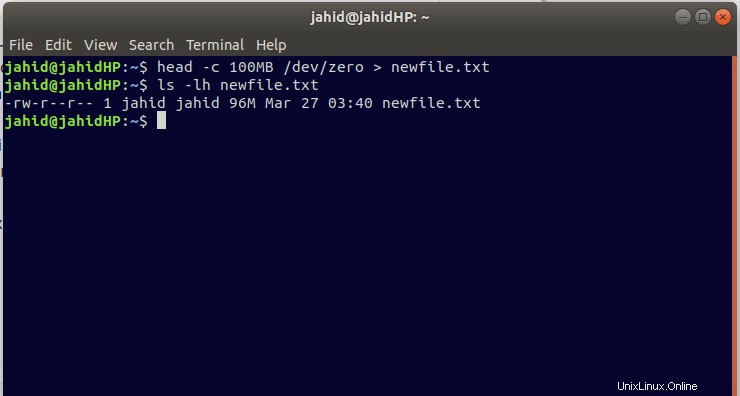
4。 perlを使用して特定のサイズのファイルを生成する コマンド
Perlは、Linuxシステムの管理作業で使用できる幅広いスクリプトプログラミング言語です。 perl として さまざまなプログラミング言語の構文ライブラリを使用できるため、 perl ネットワーキングやWeb開発にも使用できます。 Perlは統合テキストエディタまたはIDEとして使用されます。非常に大きなシェルコマンドを処理するのが難しい場合は、ここにperlがあります。次に、 perlを使用して特定のサイズのファイルを作成する方法を示します。 指図。ファイルサイズを1Kに割り当てています。
perl -e 'print "a" x 1024' > newfile90.txt ls -lh newfile90.txt
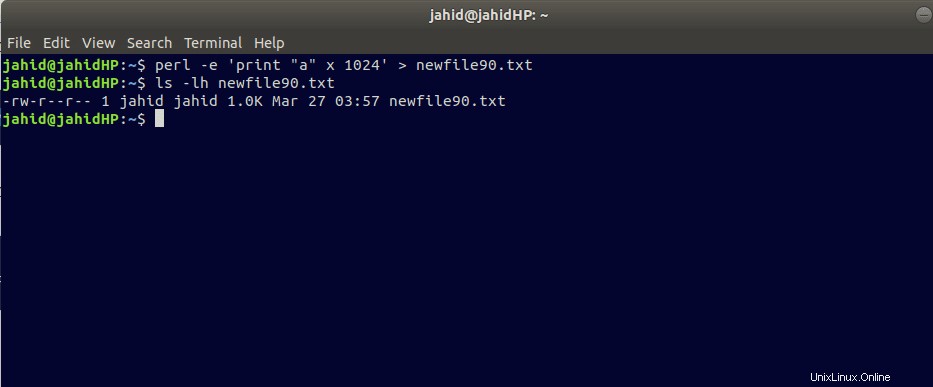
5。 xfs_mkfileを使用して特定のサイズのファイルを生成する コマンド
xfs_mkfileコマンドは、Linuxで特定のサイズのファイルを作成するためのクイックコマンドです。ここで、用語 xfs は高性能ジャーナリングファイルシステムの短縮形であり、 mkfile は、ユーザーがファイルのバイト、キロバイト、メガバイト、またはギガバイトのサイズを作成できるようにするLinux構文です。
xfs_mkfile 1M newfile95.txt 1 ls -lh daygeek5.txt
最終的な考え
Linuxファイルシステムを研究することは、レイヤーまたはファイルシステム階層を理解するのに役立ちます。シェルコマンドを使用してファイルを作成することは、Linuxファイルシステムを学ぶ最初のレッスンです。ターミナルコマンドは、ユーザーがコアファイルを操作するのに役立ちます。この投稿では、いくつかの便利で非常に迅速なファイル作成コマンドについて説明します。理解を深めるために、各コマンドは簡単なメモと例で説明されています。一部のコマンドには、次のコマンドを導くのに役立ついくつかの同様の部分があります。すべてのコマンドは非常に基本的なものであり、システム管理者の場合は、すべてのコマンドを知っている必要があります。
この投稿が役に立った、または参考になった場合は、どの部分が最も気に入ったかをお知らせください。また、視聴者はコメントセクションに建設的で相対的なコメントを書くことをお勧めします。この投稿は、Linuxファイルシステムについて知りたいと思っている友達と共有できます。ハッピーLinux!